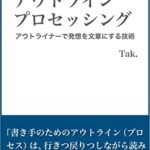Amazonでセルフ出版しKindleストアで販売している電子書籍の、ペーパーバック版を出版できるようになりました。
電子書籍であれば、誤字脱字があれば改訂して、購入者に新しいバージョンを届けることがわりと簡単にできますが、紙書籍はそうはいかないので、気軽にとはいきません。
念入りに校正して、ひとまず著者校正版入手まで試してみました。
KDPペーパーバック版の作り方
KDPページの「本棚」、各書籍の編集パネルの中に、ペーパーバックのコンテンツ編集ボタンがつきました。
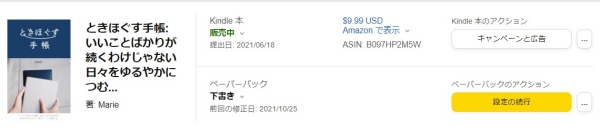
Kindle版を出版したことがあれば、それほど迷うことはありません。
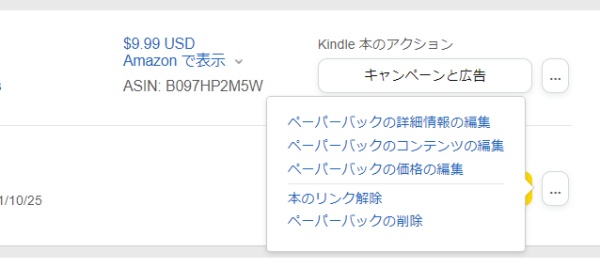
用紙のタイプ、判型を選んでいきます。カスタムで既存のサイズ以外の本も作れるのはすごい。
リフローではなく固定レイアウトになるので、PDF版を用意することになります。これは後述。
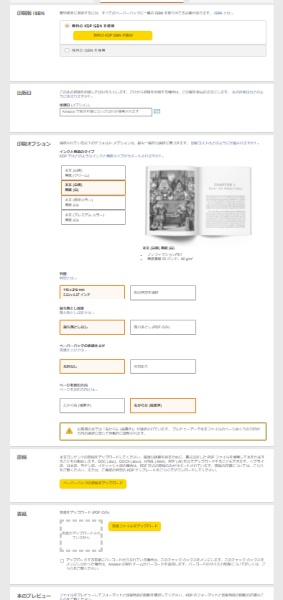
用紙のタイプ
モノクロ印刷の場合は、用紙の色がクリームと白から選べます。
カラーは、標準カラーとプレミアムカラーとありますが、現在日本アマゾンで選べるのはプレミアムカラーのみです。
選択すると、右下に詳細が表示されます。
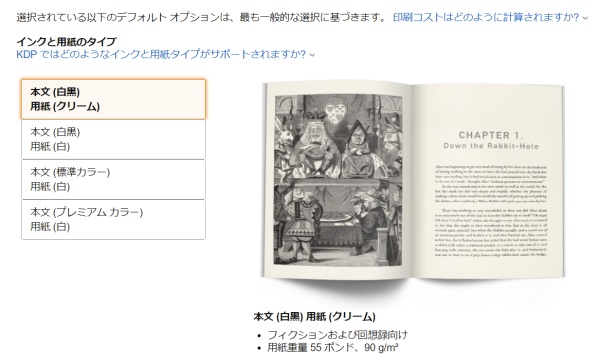
判型
文庫本サイズ(A6判・105✕148mm)は選択肢の中にないので、カスタム欄で指定します。
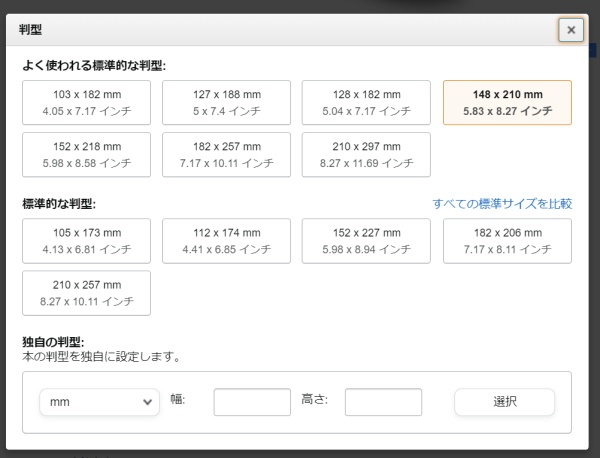
105✕148mmで指定すると、下のようなアラートが出るので、
105✕152.4mmとします。
裁ち落とし・表紙仕上げ・ページを読む方向
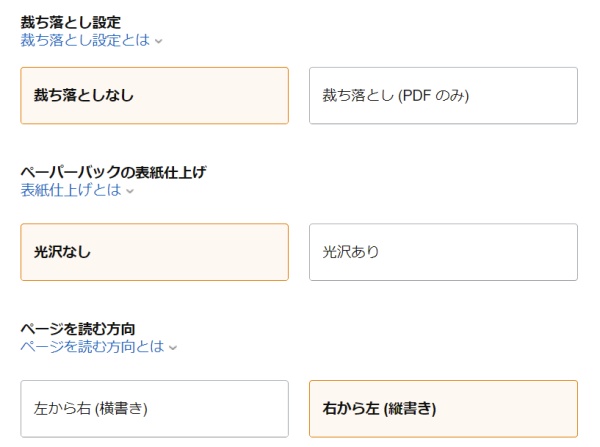
裁ち落とし設定、私はテキストメインなので裁ち落としなしで。
表紙仕上げは、光沢ありとなしから選べます。
校正刷りで両方試してみました。クオリティはどっちもよいなと感じました。好みで選ぶといいと思います。
光沢ありは、つるつるしてます。
光沢なしは、ザラザラとツルツルの間くらいの、ちょっとクセになる気持ちいい手触り。
どちらも、日本の紙カバー表紙をイメージすると少しイメージが違って、海外のペーパーバックの紙カバーなしの表紙をイメージするといいです。
「ページを読む方向」は、もともとのKindle版と同じ方向をデフォルトで選んでくれています。
PDF原稿はWordで作る
入稿は、日本語の場合はPDFのみとなります。
希望の判型の KDP テンプレートをダウンロードできるのですが、これをカスタマイズするのが面倒だったので、自前で設定しました。
Wordで紙のサイズと印刷範囲を設定します。
ページ番号は、偶数が右ページ、奇数が左ページになるように調整。
Wordの場合は、縦書き編集時に2ページ表示にすると、刷りあがったときの見開きのイメージが逆になるので要注意です。
私はPDFに変換してから見た目の確認をしていました。
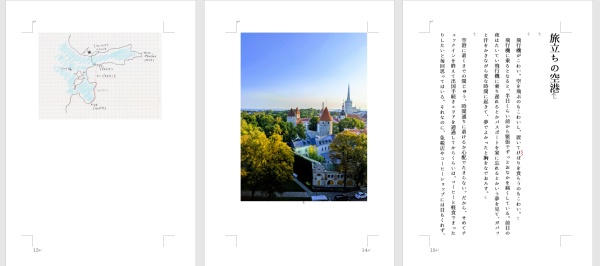
左右の肩に章タイトルを入れることも考えましたが、今回は面倒だったのでパス。
WordからPDFに変換(印刷画面で「Microsoft Print to PDF」を選ぶとPDFファイルとして保存できます。ほかのソフトは必要なし)したものを、アップロードしていきます。
原稿をアップロードしたら、次は表紙データをアップロードします。こちらもデータはPDF。
テンプレート生成ツールを使います。ページ数によって背表紙部分の厚さが変わってくるので、これは必ず使った方がいいと思います。
テンプレートはこんな感じ。
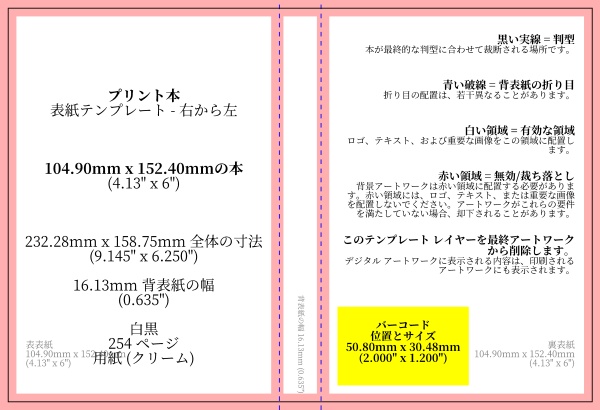
このサイズ、印刷範囲に合わせてデータを作り、最後にレイヤーを結合して1枚ものにして、PDFに変換します。
印刷されるので、大きいサイズの画像に作り替えなければならないかと心配しましたが、校正刷りしてみると、Kindle版の表紙データをそのまま使って拡大縮小で合わせただけでもまあまあ見苦しくない見た目に刷りあがりました。
プレビューと校正
本文と表紙原稿をアップロードしたら、プレビューアーを起動して、見た目がどうなっているか確認します。
プレビューアーを一度は起動しないと、次に進めない仕組みみたいです。
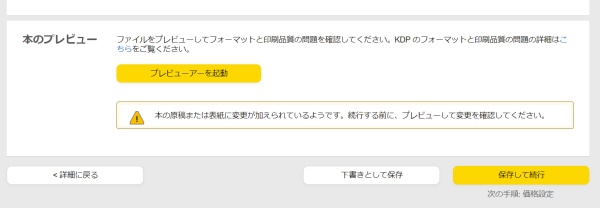
起動時に、こんな画面が出て進めなくなったら、Ctrlキーを押しながらマウスのホイールを動かして、画面の表示倍率を小さくすれば大丈夫です。
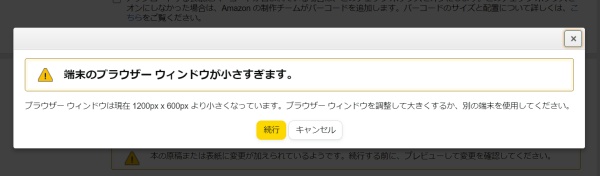
中身以上に、表紙が微妙にずれているので何度か手直しが必要でした。
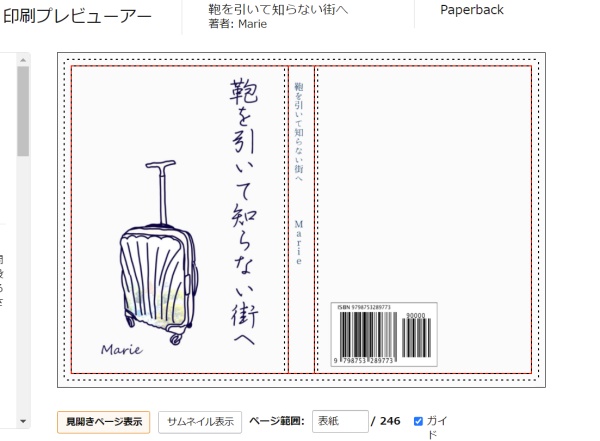
ページ右上の「校正用PDFをダウンロード」をクリックすると、いわゆるゲラがダウンロードされます。
一部のページでもいいので、一度紙に印刷して確かめてみるのがおすすめです。デジタル画面で見るのと紙に印刷されたものとでは、全然イメージが変わります。
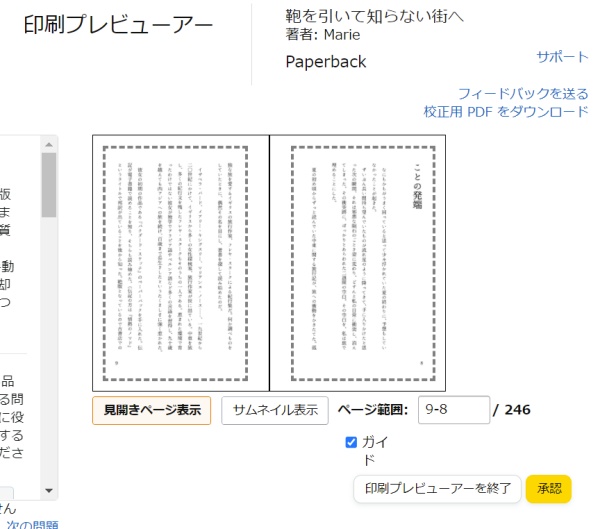
内容に問題がなさそうであれば、ページ右下の「承認」ボタンを押します。
承認ボタンを押すと、元の編集画面に、印刷コストが表示されます。
コストだけで600円オーバーですね。たっか。
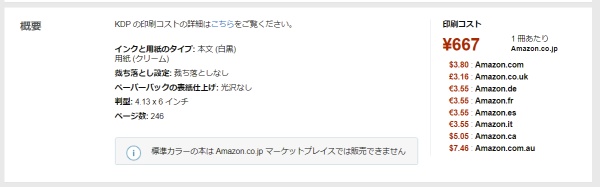
次の価格設定ページに進みます。
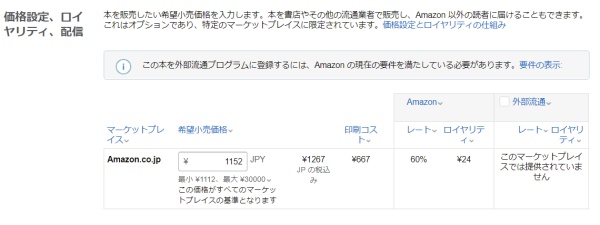
原価が667円の本は、税抜1112円以上でないと販売できません。高い文庫本です。
ロイヤリティの金額も、Kindle版に比べるとだいぶ安くなってしまいます。
ちなみに、日本語で書かれた本は、現時点ではここから外部流通に乗せることはできません。
著者校正刷り
ここまでくると、著者用校正刷りを注文することができます。
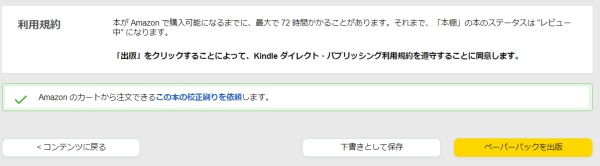
いそいそと注文にかかります。
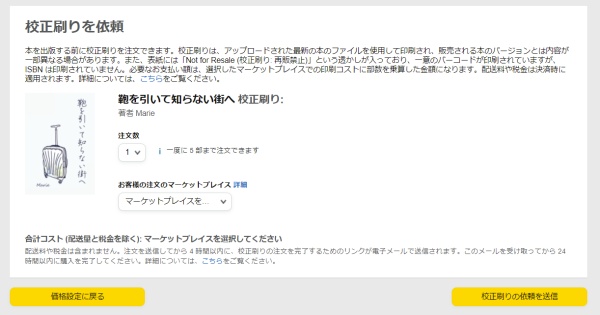
注文したのちに、用紙タイプなどを変更して再度注文することで、複数のパターンの印刷見本を確認できます。
このページで注文したのち、専用リンクがメールで送られてくるので、そのリンク先のページから注文を完了させます。
ほぼ原価の価格プラス送料410円~がかかります。
この校正刷り注文画面に、いろいろ注意事項が書いてあるんですけど、肝心なことがぼかされて表現されてました。
著者用の安い版を複数買って知り合いに配ろうとか考える私のような人は要注意です。
著者校正刷り
さて、届いたのがこちら。
バーン。
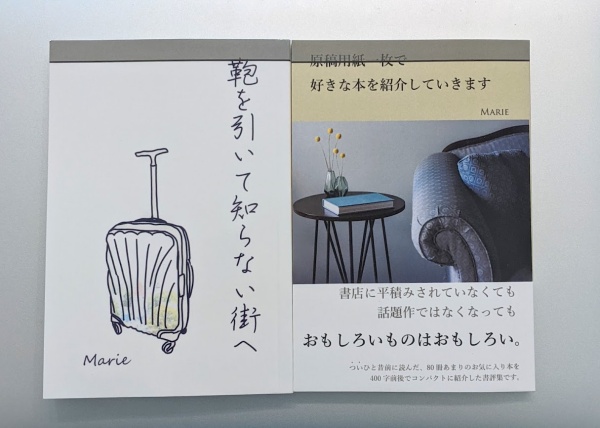
最初に1冊目が届いたときは驚いて、自分の表紙データに問題があったのかと心配しましたが、2冊目が時間差で届いてやはりこれだったので、おおよその見当はつきました。
念のため、ヘルプセンターに問い合わせたところ、予想通り、正規の版ではないことがすぐにわかるように、あえて表紙上部にグレーの帯を加えているとのことでした。注文ページには「Not For Resaleのぼかしが表紙に追加される」と書いてありますが、思ったより目立つしるしが加えられてました。知らないと焦ってしまうので、それこそ「Not For Resale」みたいな、自分のミスではないとわかるようなしるしに変えてほしいです。
気を取り直して、本の天地はこんな感じ。
白いほうがプレミアムカラー、クリーム色は白黒クリームの用紙です。
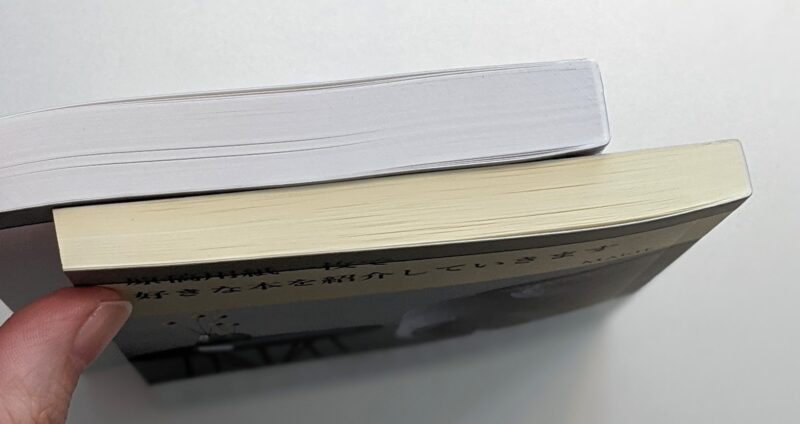
好みが分かれると思いますが、表紙の手触りがよかったので、私は光沢なしの方が好きです。
クリーム色の用紙使用。
ページは洋書のペーパーバックみたく、開きづらいです。多分無理に力を入れて広げると背表紙がバリっと折れちゃう。
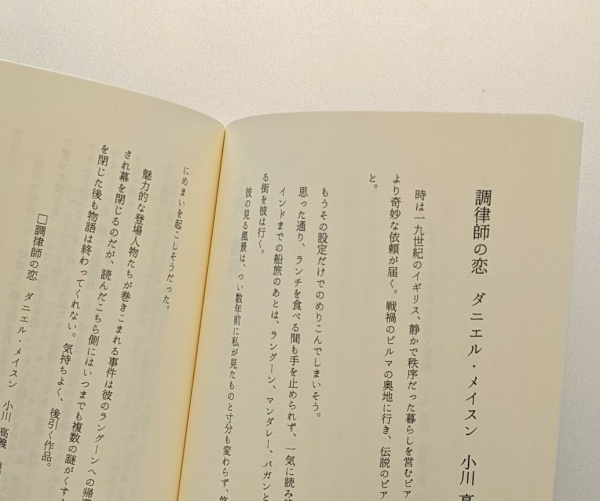
プレミアムカラー。
きれいに印刷されてます。
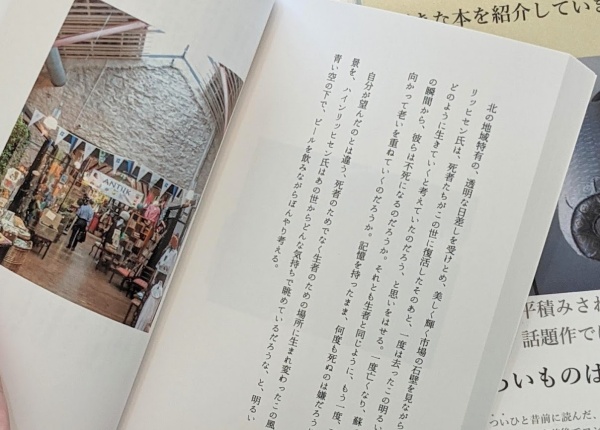
実際に紙の書籍として手に取れるというのは、電子書籍の出版とはまた全然違う感動があります。
そして出版者としての責任も大きくなることを実感。どれだけ校正しても不安です。
ということで、いったんは試し刷りだけで満足。納得がいくまで試作を続けてみます。